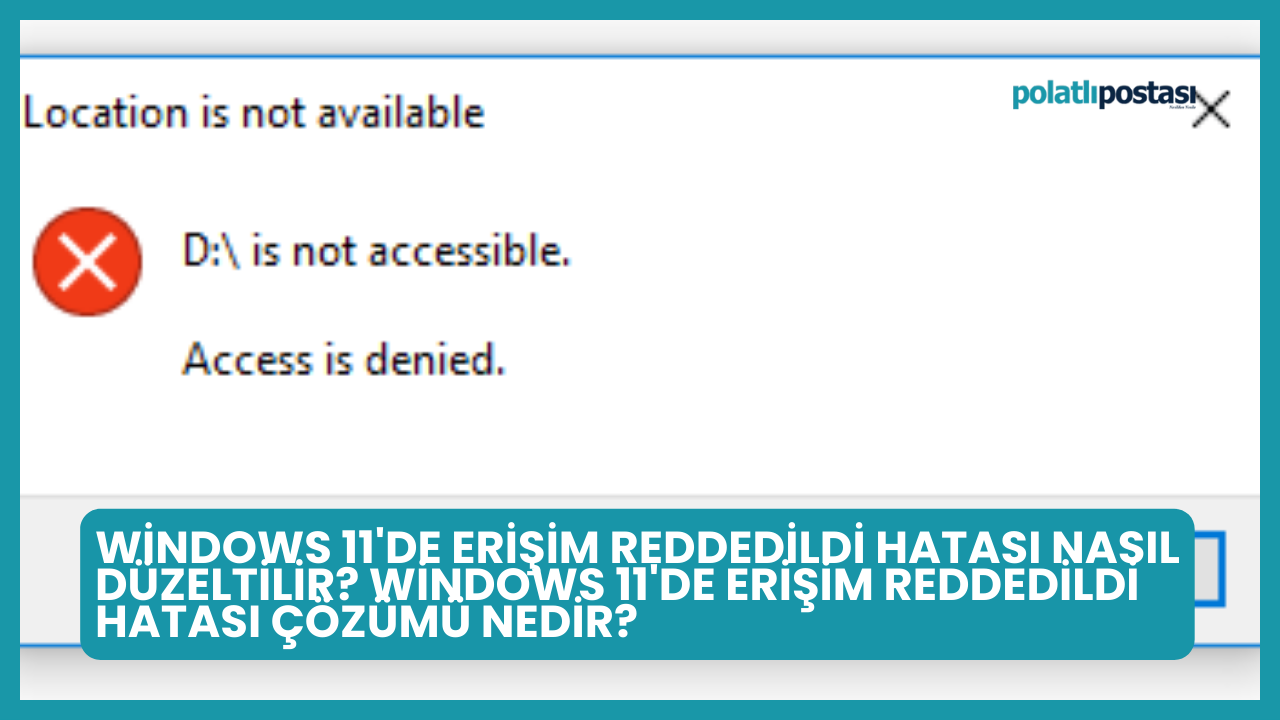Windows 11'de karşılaşılan "Erişim Reddedildi" hatası, bilgisayar kullanıcılarının dosya ve klasörlere erişiminde yaşadığı yaygın bir sorundur. Bu hata, dosyaların ve dizinlerinize erişim izninizin olmadığını gösterir ve kullanıcıları dosyalarına ulaşamaz hale getirebilir. Ancak endişelenmeyin, çünkü bu makalede, Windows 11'de "Erişim Reddedildi" hatasını nasıl düzeltebileceğinizi adım adım öğreneceksiniz. İhtiyacınız olan tek şey, basit ayarlamalarla sisteminize yeniden erişim sağlamak için bu adımları takip etmek.
Windows 11'de Erişim Reddedildi Hatası Nasıl Düzeltilir?
Windows 11'de "Erişim Reddedildi" hatasıyla karşılaştığınızda, kendi bilgisayarınıza kilitlenmiş gibi hissedebilirsiniz. Dosyalarınıza, dizinlerinize ve klasörlerinize erişimde sorun yaşamak sinir bozucu olsa da paniğe kapılmayın; birkaç basit ayarlamayla sisteminize yeniden erişim sağlayabilirsiniz.
- Dosya Sisteminin İzinlerini Kontrol Edin: Dosya veya klasörün özelliklerini açın ve güvenlik sekmesine gidin. Kullanıcı izinlerini düzenleyerek tam erişim izni verin veya varsayılan izinleri geri yükleyin.
- Hesabınızı Yönetici Olarak Ayarlayın: Kullanıcı hesabınızı bilgisayar yöneticisi yaparak daha fazla ayrıcalık elde edin.
- Gizli Yönetici Hesabını Etkinleştirin: Gizli yönetici hesabını etkinleştirerek dosya ve klasörlere erişim sağlayın.
- Dosyanın Sahipliğini Alın: Dosyanın sahipliğini alarak erişim sorunlarını çözün.
- Üçüncü Taraf Antivirüs Yazılımınızı Devre Dışı Bırakın: Üçüncü taraf antivirüs yazılımınızın erişimi engelleyip engellemediğini kontrol edin ve gerektiğinde devre dışı bırakın.
"Erişim Reddedildi" hatasının çözümü basittir ve genellikle birkaç temel adımı izleyerek halledilebilir. Bu yöntemlerle dosyalarınızı ve sisteminizi tekrar kontrol altına alabilirsiniz.